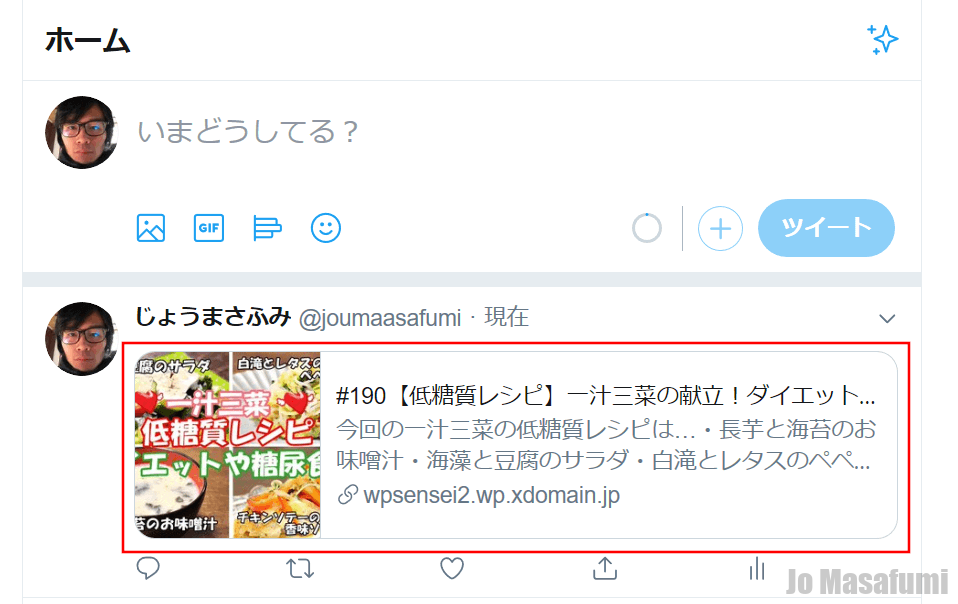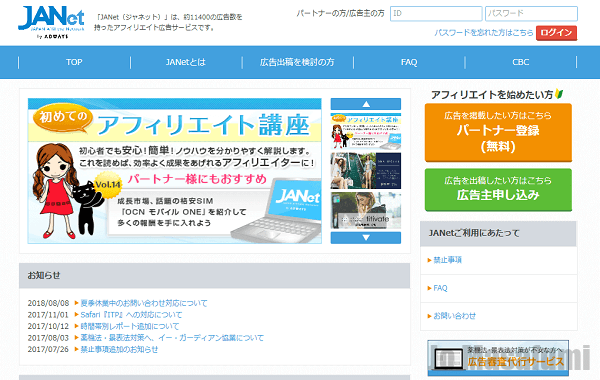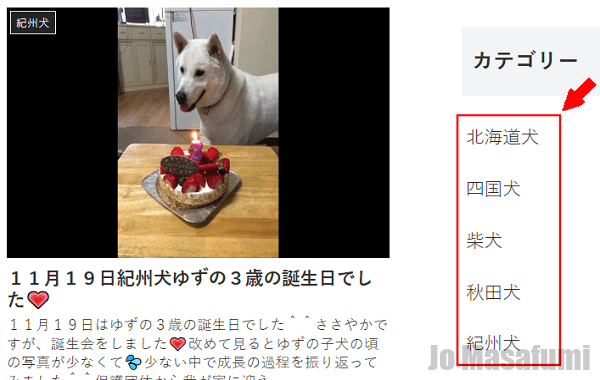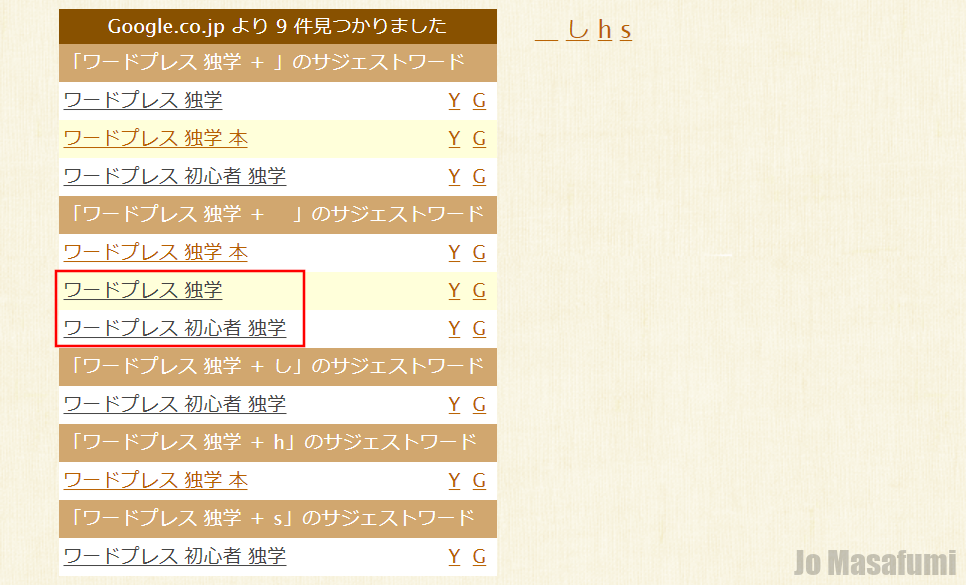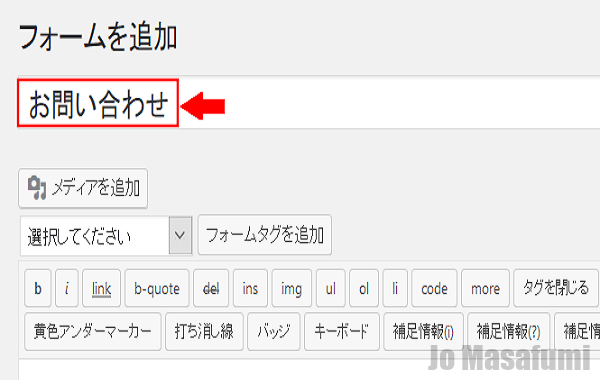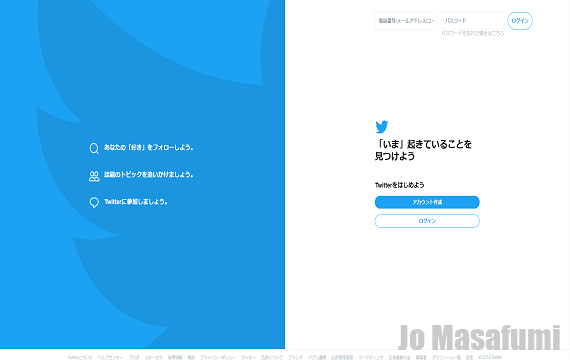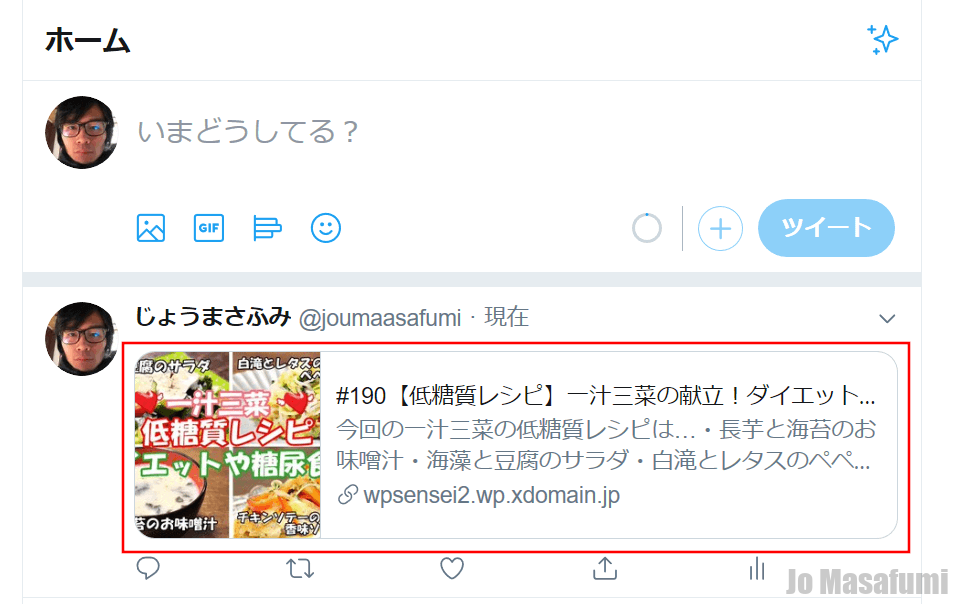
ツイッターに投稿する記事のURLをコピー
自分のブログを開きます。
自分の「ブログの記事」を押します。
記事は、どれでも大丈夫です。

左上の「自分のブログのURL」をコピーします。
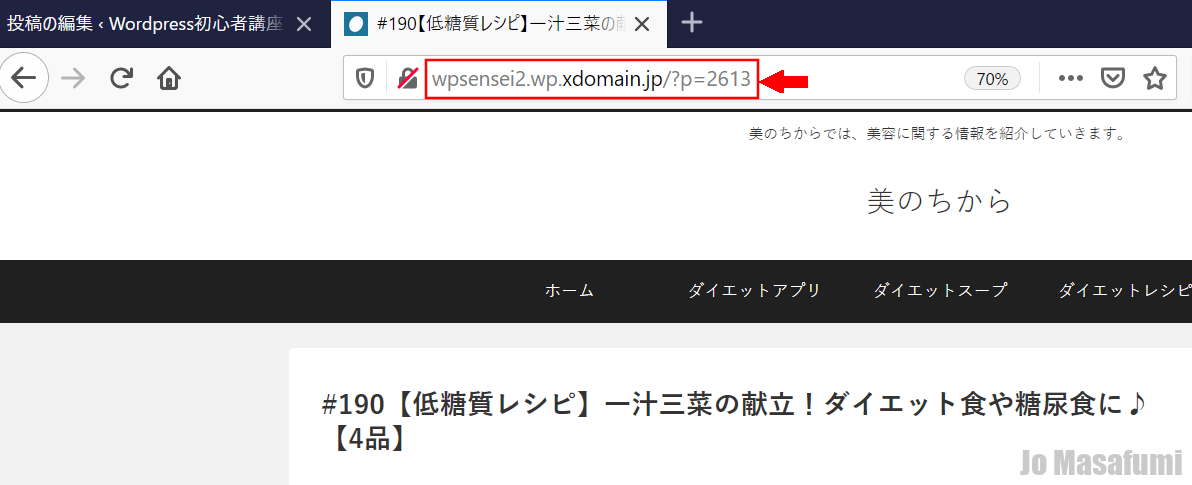
ツイッターに記事を投稿
自分のツイッターを開きます。
↓
https://twitter.com/
①「自分のブログのURL」を貼り付けます。
②右側の「ツイート」を押します。
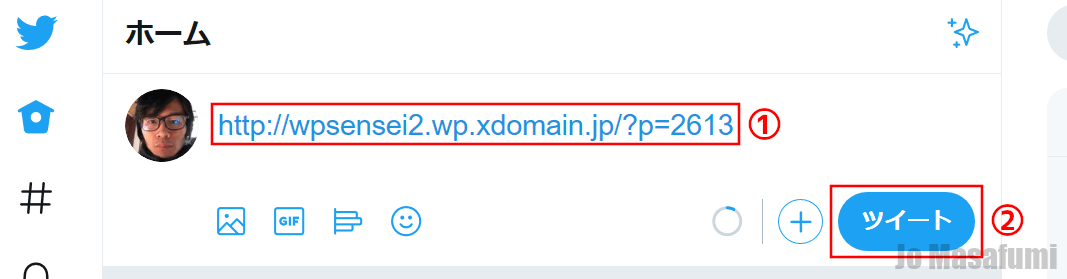
自分のブログの記事が表示されました。
記事がすぐに表示されない場合があります。
記事が表示されないときは、少し時間を空けてから見てください。